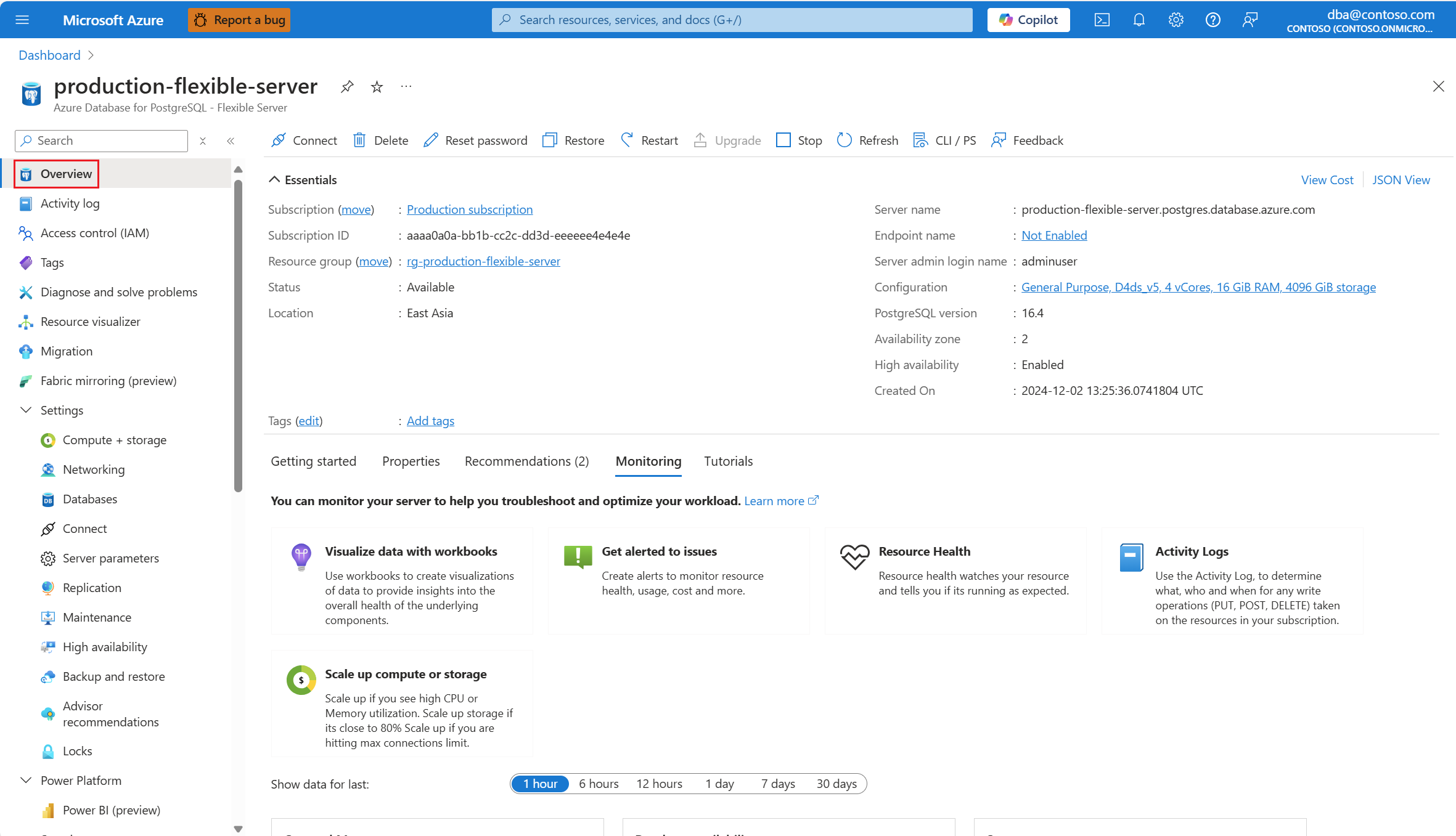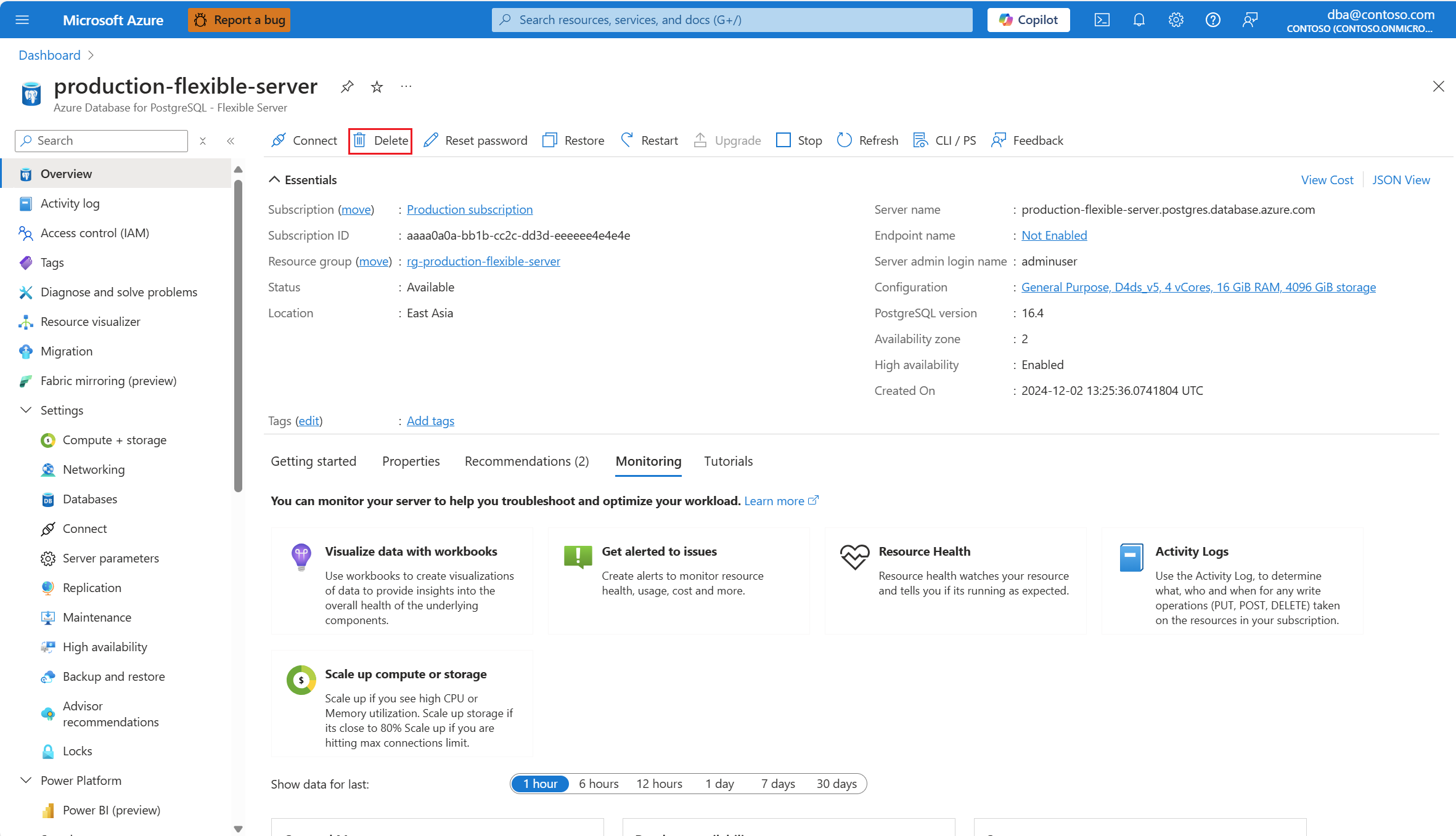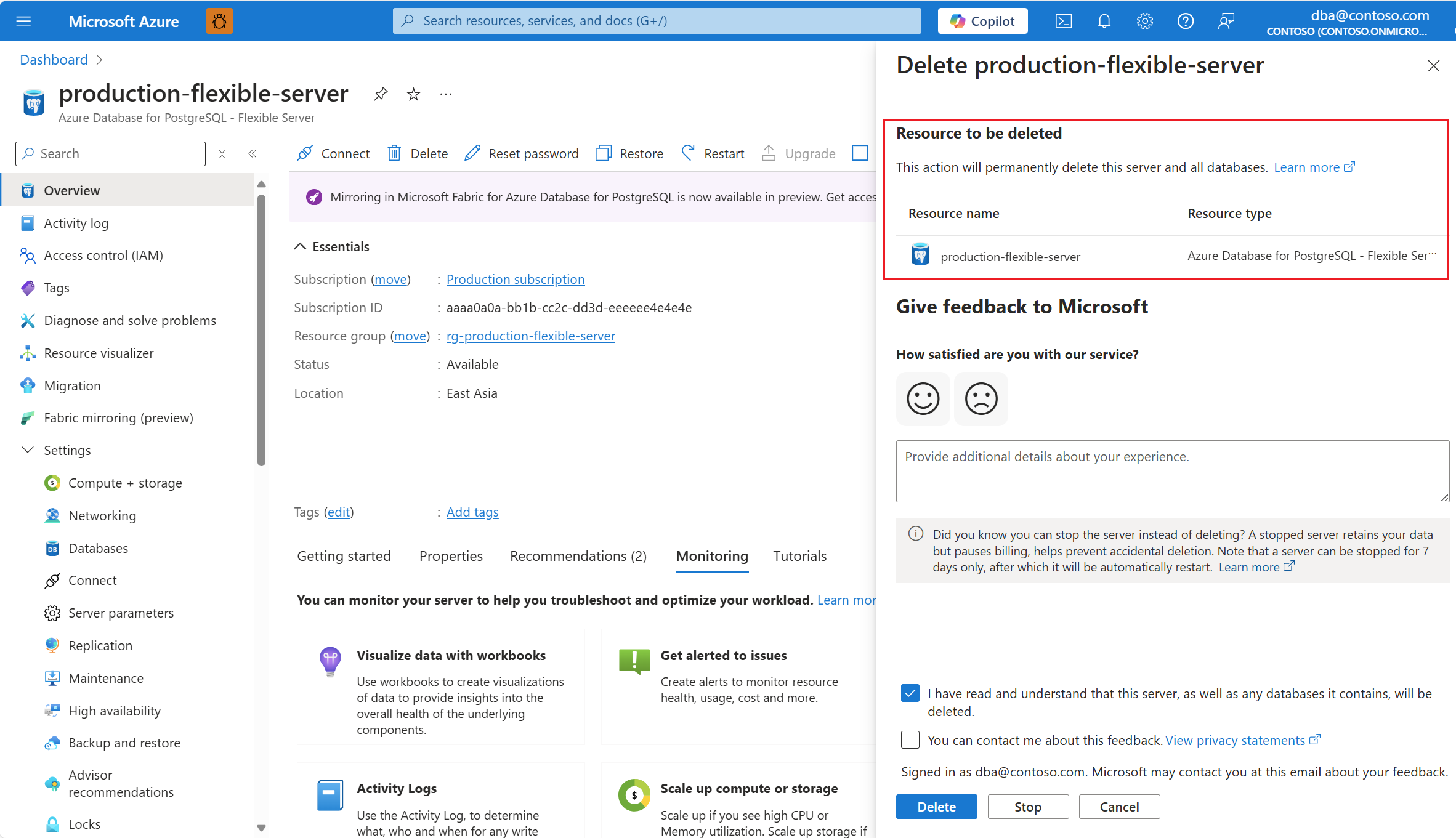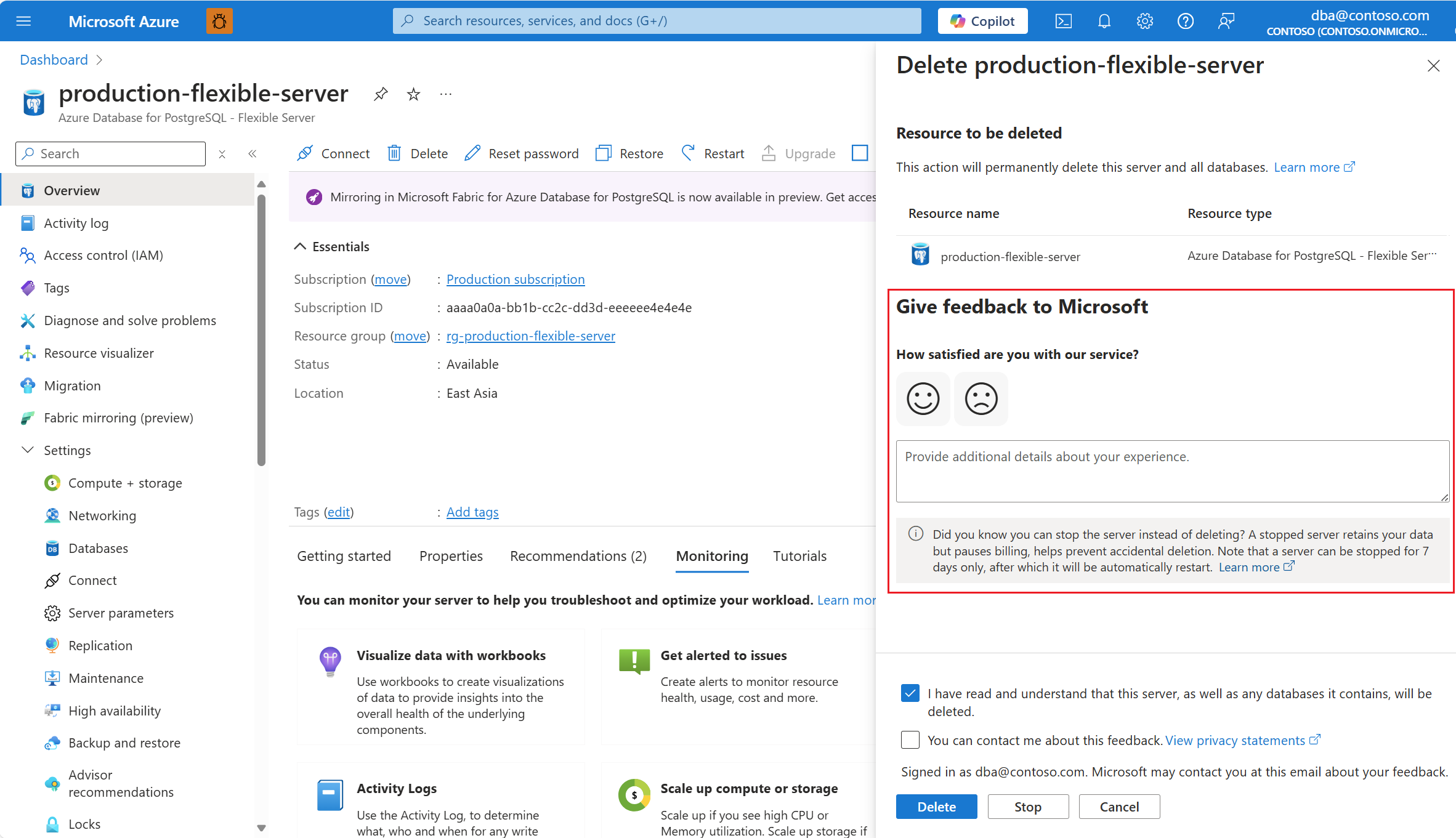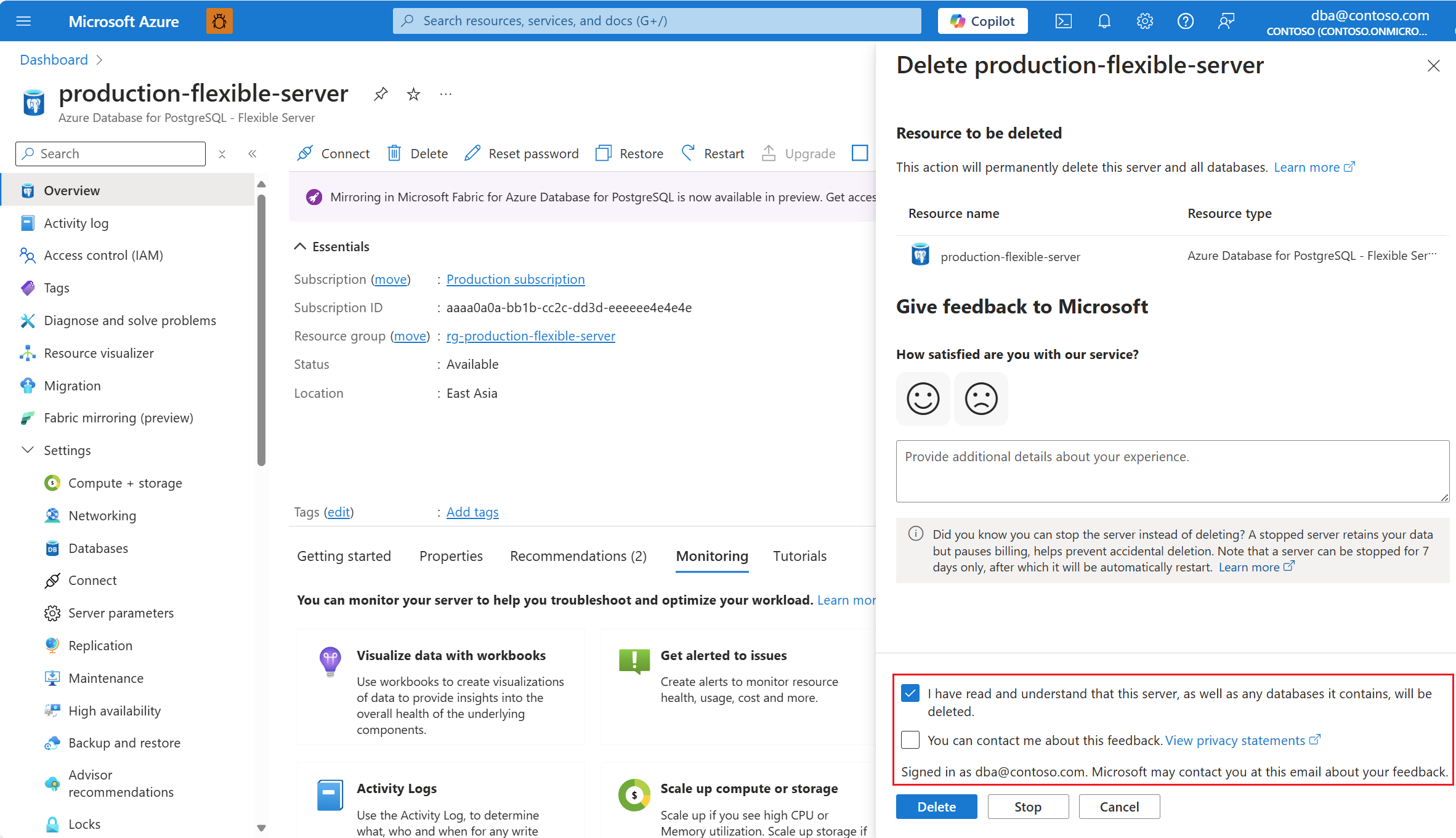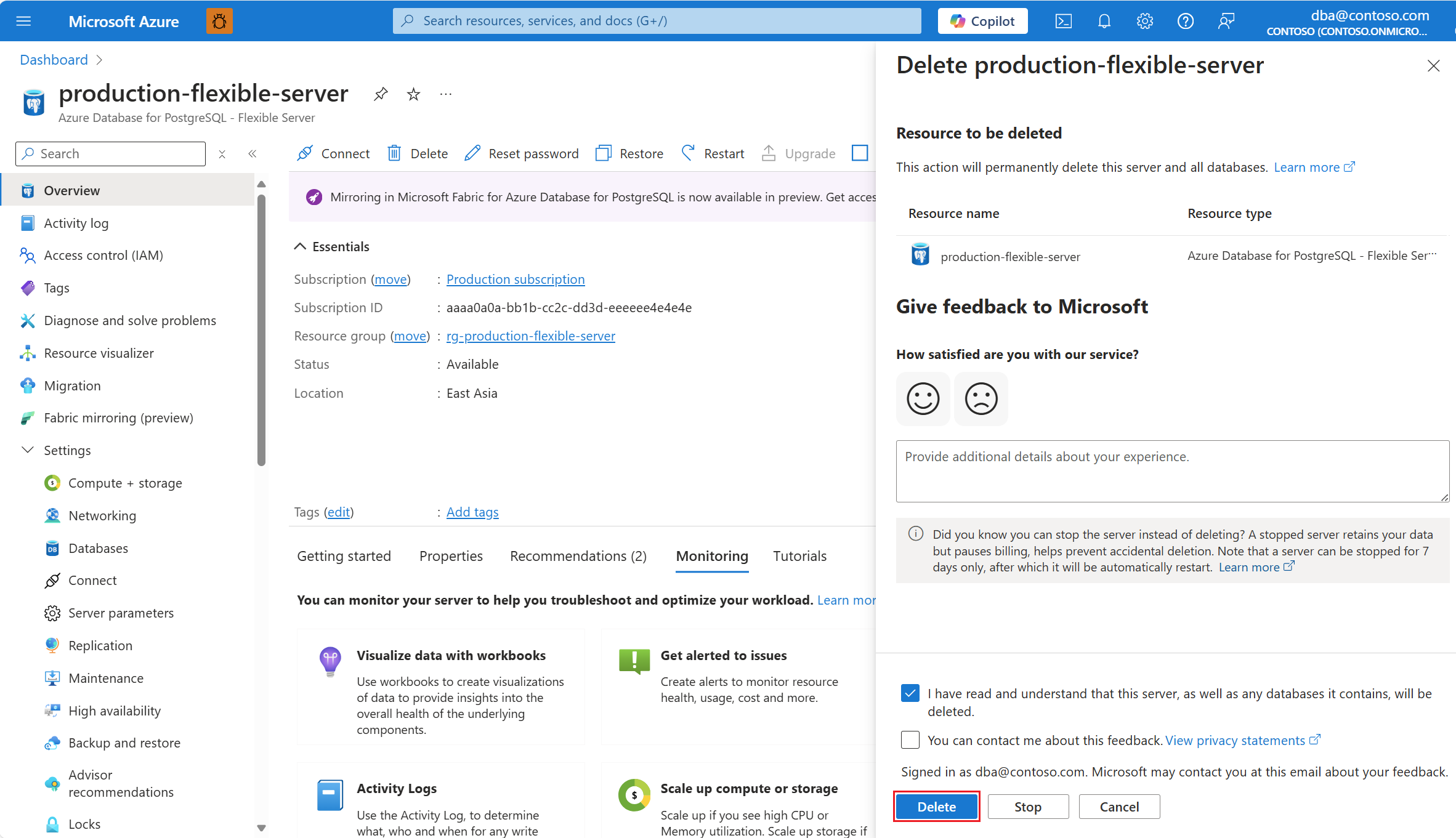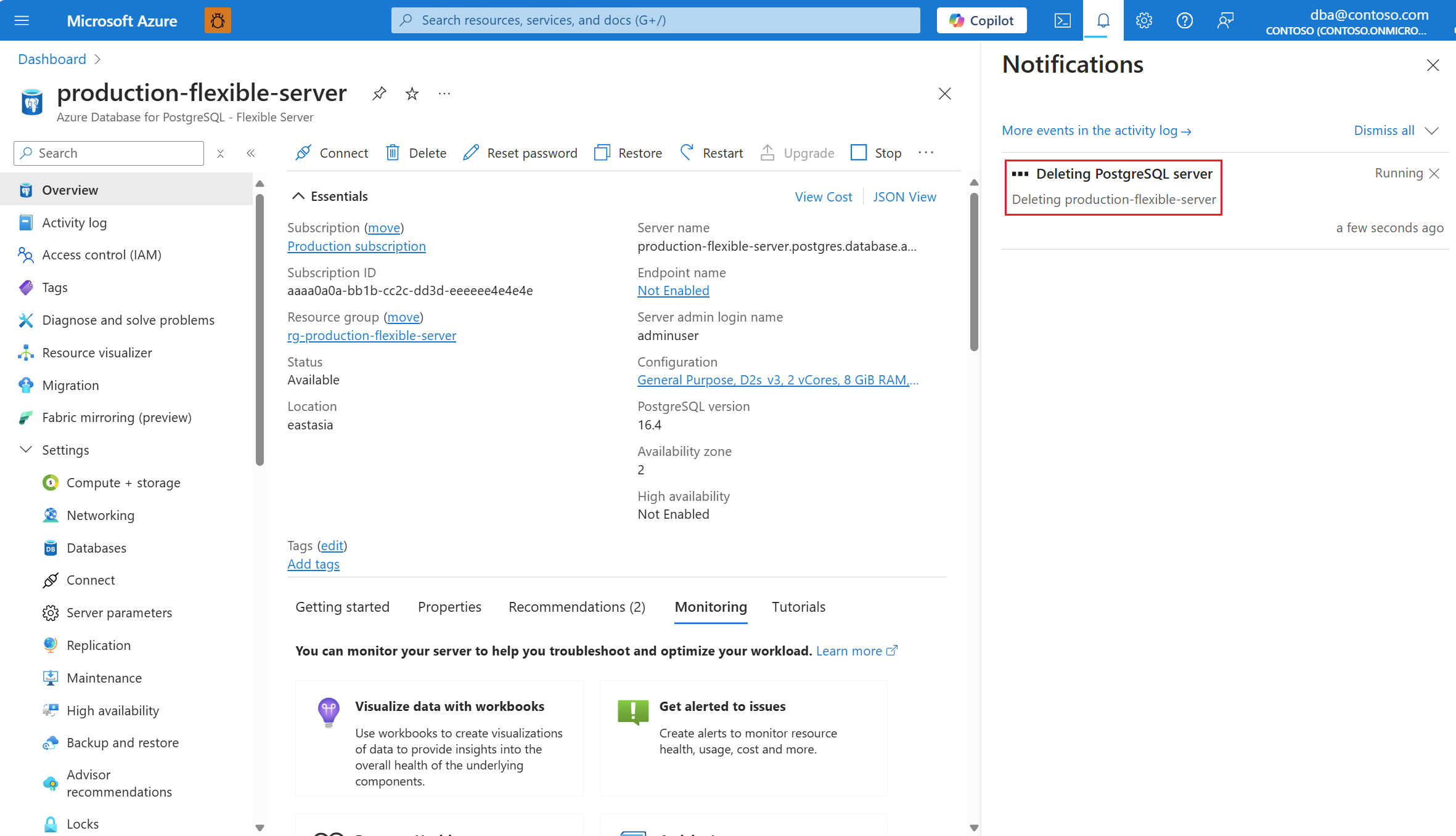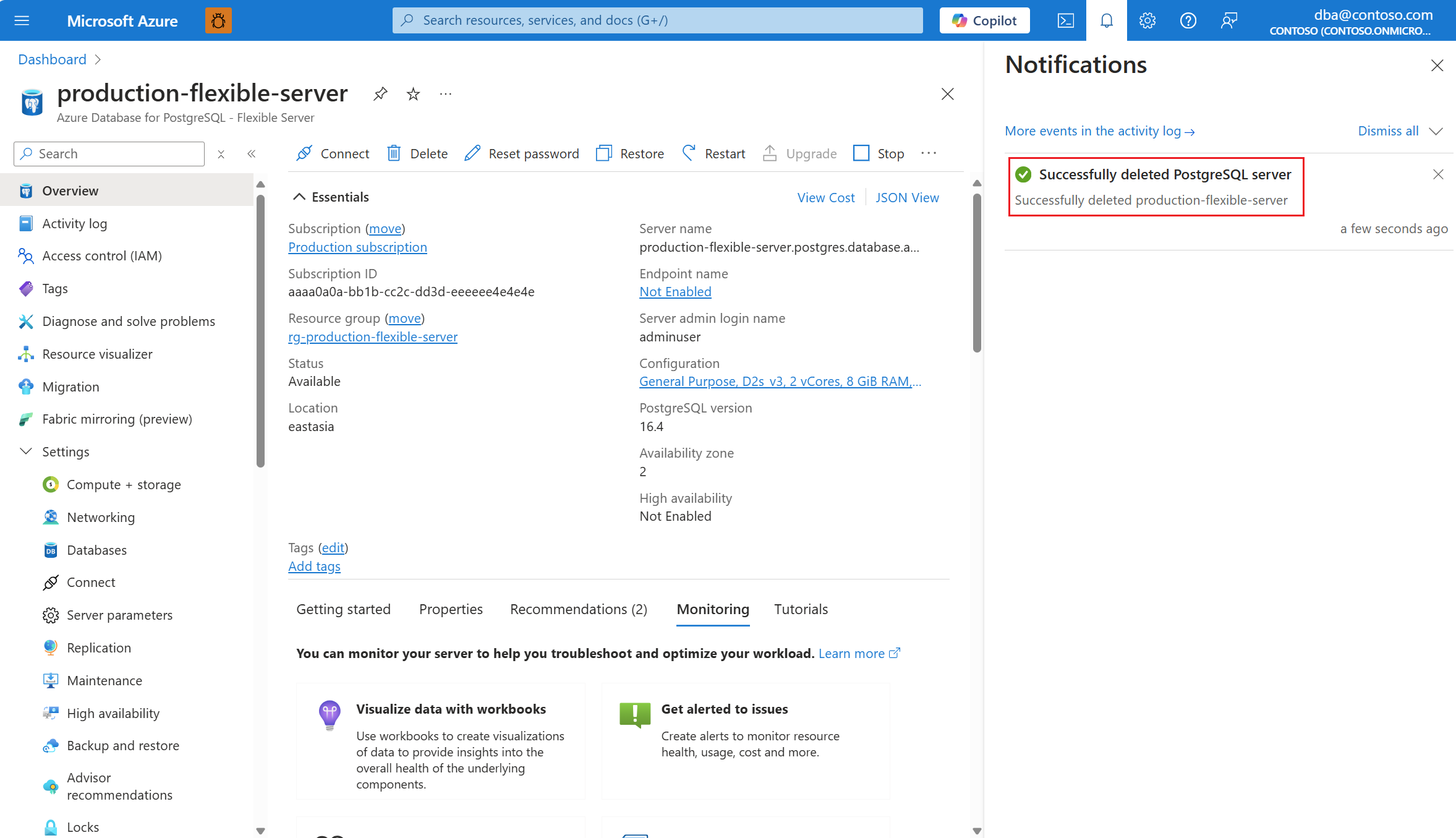Ta bort en server
GÄLLER FÖR:  Azure Database for PostgreSQL – flexibel server
Azure Database for PostgreSQL – flexibel server
Den här artikeln innehåller stegvisa instruktioner för att ta bort en flexibel Azure Database for PostgreSQL-server.
Ta bort en server
Välj din flexibla Azure Database for PostgreSQL-server.
I resursmenyn väljer du Översikt.
Välj knappen Ta bort.
I panelen Ta bort <server> kontrollerar du att namnet på den resurs som du vill ta bort matchar det som visas.
Ta dig tid att ge feedback om din erfarenhet av tjänsten. Välj den ikon som bäst uttrycker din övergripande nivå av tillfredsställelse med tjänsten och ange mer information i fritextform.
Du måste markera kryssrutan Jag har läst och förstått att den här servern, liksom alla databaser som den innehåller, kommer att tas bort. Du kan också markera rutan Du kan kontakta mig om den här feedbacken. Om vi kan kontakta dig om feedbacken.
Välj Ta bort för att fortsätta med att omedelbart ta bort servern.
Ett meddelande informerar dig om att servern tas bort.
När processen är klar informerar ett meddelande dig om att servern har tagits bort.
Relaterat innehåll
- Starta en flexibel Azure Database for PostgreSQL-server.
- Stoppa en flexibel Azure Database for PostgreSQL-server.
- Starta om en flexibel Azure Database for PostgreSQL-server.
- Återställ administratörslösenordet för en flexibel Azure Database for PostgreSQL-server.
- Konfigurera automatisk lagringsbrytning i en flexibel Azure Database for PostgreSQL-server.